Podczas przeglądania sieci zawsze znajdzie się coś, co chcesz zapisać. Każdy użytkownik ma swój preferowany sposób przechowywania rzeczy, ale jest jeszcze jedna opcja, z której możesz skorzystać. Edge Collection to bezpłatna funkcja dostarczana z przeglądarką, więc nie trzeba instalować niczego innego. Możesz utworzyć wiele kolekcji, aby uporządkować swoje treści według tematów. Możesz dodawać wszelkiego rodzaju treści, w tym całe strony, tekst lub obrazy.
Co to są kolekcje Microsoft Edge
Kolekcje w przeglądarce Microsoft Edge to przydatne narzędzie, które umożliwia zapisywanie treści, które napotykasz w Internecie. Jest to narzędzie do przycinania, które jest zintegrowane z przeglądarką i jest bezpłatne. Dzięki kolekcjom Twoje ulubione będą wolne od tymczasowych linków, a kiedy skończysz projekt, możesz je usunąć.
Jak tworzyć kolekcje w Microsoft Edge
Po otwarciu przeglądarki Edge kliknij ikonę kolekcji w prawym górnym rogu obok zdjęcia profilowego. Jeśli wolisz kombinację klawiszy, naciśnij klawisze Ctrl + Shift + Y, aby uzyskać ten sam rezultat.
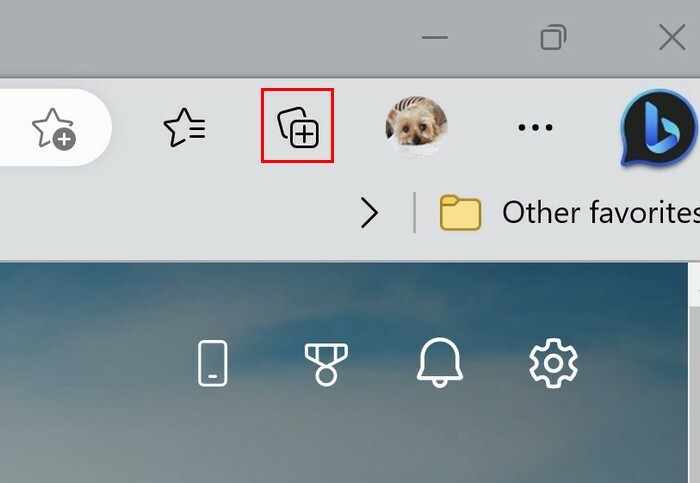
Aby rozpocząć, kliknij Utwórz nową kolekcję przycisk i nadaj mu nazwę. Kliknij na Ratować przycisk. Jeśli widzisz, że brakuje przycisku zbierania, oznacza to, że nie został on włączony w ustawieniach przeglądarki. Kliknij trzy kropki i przejdź do Ustawienia, a następnie Wygląd opcja po lewej stronie. Wyszukaj i włącz Kolekcje przycisk.
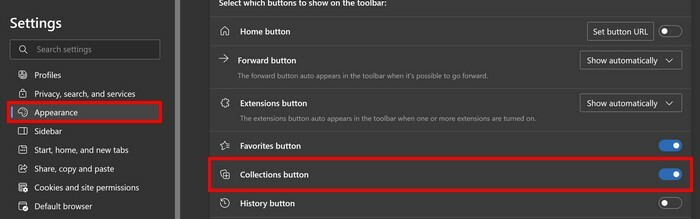
Po ukończeniu pierwszej możesz tworzyć różne kolekcje. Przycisk Utwórz nową kolekcję będzie zawsze znajdował się na górze utworzonych kolekcji.
Jak dodawać/usuwać treści do swoich kolekcji Edge
Po utworzeniu niezbędnych kolekcji nadszedł czas, aby dodać trochę treści. Możesz dodawać strony na raz lub możesz dodać tekst. Aby dodać stronę, przejdź do witryny, którą chcesz zapisać, na przykład TechniPages. Kliknij stronę prawym przyciskiem myszy i wybierz opcję Dodaj stronę do kolekcji. Jeśli czujesz, że musisz stworzyć nową kolekcję, możesz to zrobić, wybierając ostatnią opcję. Możesz także przejść do strony, otworzyć panel Kolekcje i kliknąć opcję Dodaj bieżącą stronę. Jeśli popełniłeś błąd i chcesz usunąć stronę z kolekcji, otwórz kolekcję i kliknij trzy kropki strony, a następnie opcję usunięcia.
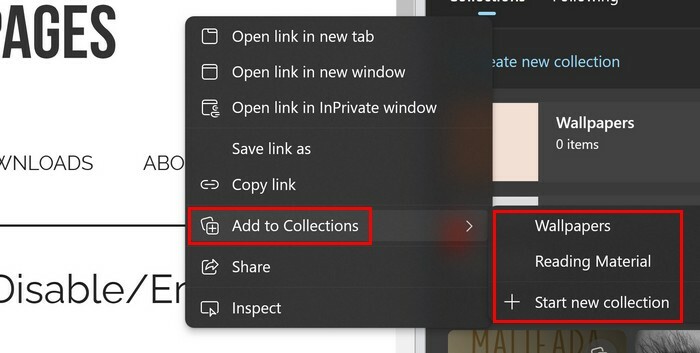
Dodanie określonego tekstu do kolekcji jest również możliwe, jeśli nie chcesz dodawać całej strony. Aby to zrobić, zaznacz tekst, który chcesz dodać i kliknij prawym przyciskiem myszy. Po kliknięciu tekstu Edge przeniesie Cię na stronę, z której skopiowałeś tekst. Zobaczysz inne opcje, jeśli klikniesz trzy kropki po prawej stronie. Zobaczysz na przykład opcje:
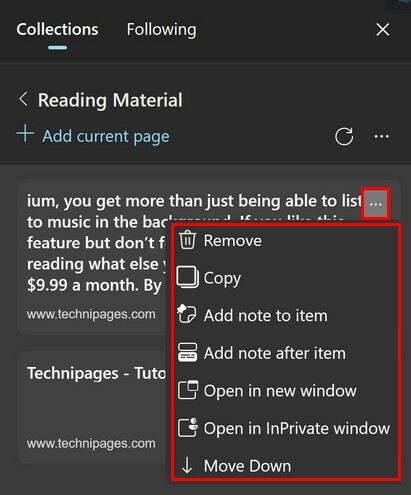
- Usunąć
- Kopiuj
- Dodaj notatkę do pozycji
- Dodaj po elemencie
- Otworzyć w nowym oknie
- Otwórz w oknie InPrivate
- Padnij
Jeśli chcesz przenieść zawartość o jedno miejsce, możesz skorzystać z opcji wymienionych powyżej, ale jeśli chcesz przenieść je w różne miejsca, musisz kliknąć trzy kropki i wybrać opcję Zarządzaj. Zauważysz, że każdy element będzie miał linie po prawej stronie. Kliknij linie i przesuń je w razie potrzeby.
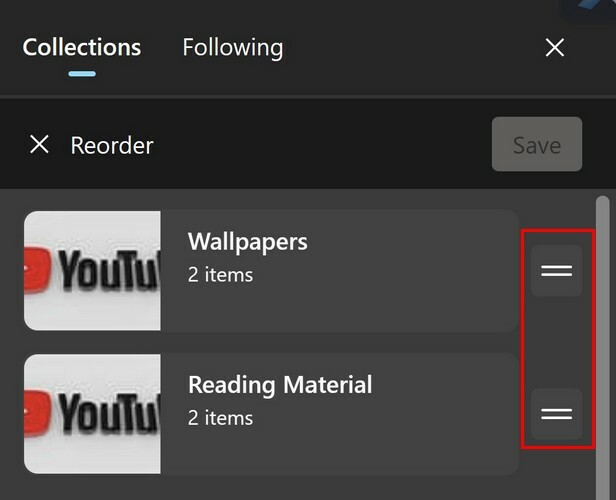
Możesz także dodać obraz do swojej kolekcji, ale klikając go prawym przyciskiem myszy. Po kliknięciu obrazu w kolekcji otworzy się strona, z której został pobrany. Klikając kropki zaraz po otwarciu panelu Kolekcje, zobaczysz opcje otwierania jego zawartości w nowych kartach, oknach lub oknie InPrivate. Jeśli chcesz otrzymywać najnowsze pomysły twórców, kliknij następującą kartę, aby zobaczyć listę różnych twórców. Kliknij przycisk Obserwuj, a zawsze będziesz wiedzieć, co publikuje twórca.
Dalsza lektura
Jeśli nadal masz ochotę czytać, możesz kontynuować, czytając pomocne artykuły, takie jak jak wyciszyć karty w różnych przeglądarkach, w tym Edge. Możesz też zobaczyć jak włączyć tryb dziecięcy w Microsoft Edge również. A jeśli trzeba otwórz plik PDF w Edge, oto kroki, które należy wykonać. Ostatni, oto jest jak zarządzać ulubionymi w Edge. Jeśli szukasz konkretnego tematu, nie zapomnij użyć paska wyszukiwania u góry strony.
Wniosek
Kiedy natkniesz się na świetne treści w Internecie, oczekuje się, że będziesz chciał je zapisać. Możesz mieć różne opcje, gdzie będziesz je przechowywać, ale inną opcją są Kolekcje. Możesz zapisać określony tekst i multimedia, a także znajdziesz opcję przenoszenia zapisanych treści w określonej kolejności. Istnieje również opcja obserwowania twórców, aby otrzymywać świeże treści. Jeśli przycisk Kolekcje nie znajduje się u góry przeglądarki, pamiętaj, że musisz go włączyć w ustawieniach przeglądarki. Ile kolekcji będziesz tworzyć? Daj mi znać w komentarzach poniżej i nie zapomnij podzielić się artykułem z innymi w mediach społecznościowych.